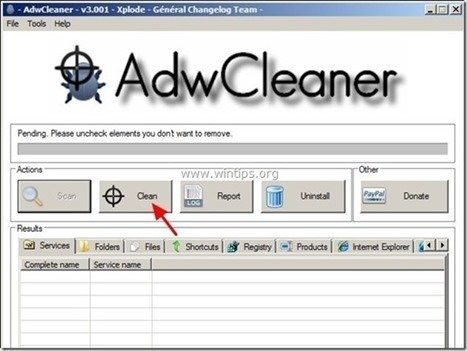Sommario
“ AV Booster " ( www.pcbooster.com ) è un software antivirus Rogue che viene installato sul computer come software in bundle quando si scaricano e installano altri software gratuiti da Internet. Quando " AV Booster " è installato sul computer, viene eseguito all'avvio di Windows e chiede di inserire (acquistare) una chiave seriale per attivare il programma. Il programma " AV Booster " sembra legittimo, ma se si vuole disinstallare il programma dal computer (da "Pannello di controllo" > "Installazione applicazioni"), il computer si blocca e l'unico modo per farlo tornare in funzione è spegnerlo con il pulsante di accensione.
Nel caso in cui non vogliate acquistare " AV Booster " e si desidera rimuovere il programma dal computer, seguire le istruzioni riportate di seguito:

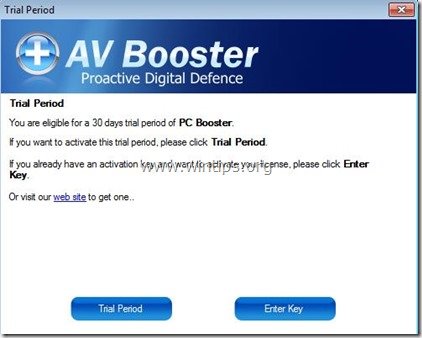 Come disinstallare l'antivirus "AV Booster software dal computer.
Come disinstallare l'antivirus "AV Booster software dal computer.
Passo 1: Terminare il processo in corso "AV-Booster".
1. Premere contemporaneamente il tasto " Ctrl + Alt + Canc " sulla tastiera.
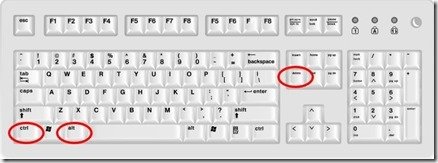
2. Selezionare " Avviare Task Manager ”.

3. A " Processi ", selezionare la scheda “ AVTray.exe " e fare clic sul pulsante " Processo finale ".
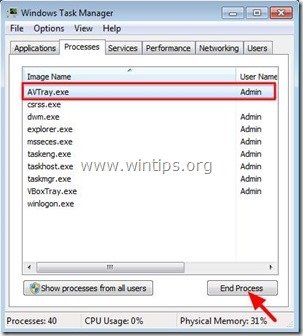
4. Chiudere “ Gestione attività " e continuare con la fase successiva.
Passo 2. Disinstallare " AV Booster " dal pannello di controllo.
1. Per farlo, andare su:
- Windows 8/7/Vista: Avvio > Pannello di controllo . Windows XP: Inizio > Impostazioni > Pannello di controllo
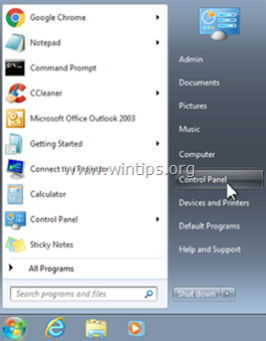
2. Fare doppio clic per aprire
- Aggiungi o rimuovi programmi se si dispone di Windows XP Programmi e caratteristiche se si dispone di Windows 8, 7 o Vista.
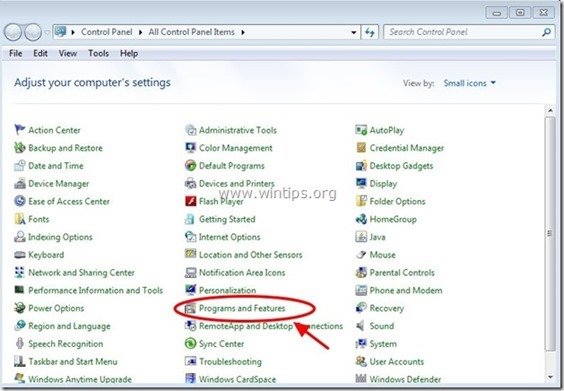
3. Nell'elenco dei programmi, trovare e Rimuovere (disinstallare) questi programmi :
- AVBooster (da "Energizersoft Tech") Qualsiasi altra applicazione da “ Energizersoft Tech" editore. Qualsiasi altra applicazione sconosciuta o indesiderata.
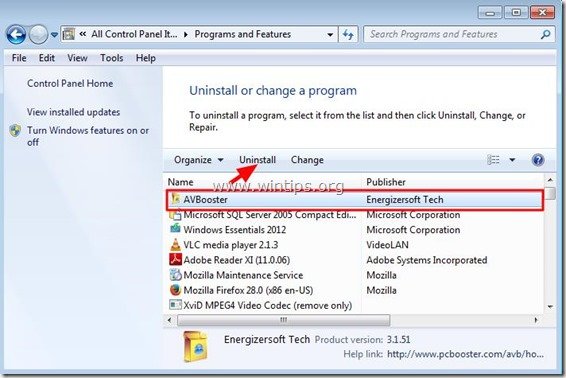
3a. Deselezionare il " Mantenere le impostazioni dell'utente " & " Mantenere le impostazioni di quarantena " e premere " OK ”.

3b. Nella finestra seguente, selezionare la voce " Chiudere automaticamente le applicazioni e tentare di riavviarle al termine dell'installazione. " e premere "OK".
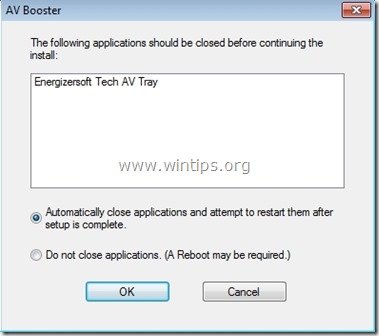
Fase 3. Pulire i processi e i programmi dannosi con "RogueKiller".
1. Scaricare e salvare L'utility "RogueKiller" sul computer* (ad esempio sul desktop).
Avviso*: Scaricare versione x86 o X64 In base alla versione del sistema operativo. Per trovare la versione del sistema operativo, " Cliccare con il tasto destro del mouse " sull'icona del computer, scegliere " Proprietà " e guardare " Tipo di sistema sezione ".

2. Fare doppio clic per correre RogueKiller.
3. Lasciare che il pre-scansione da completare (termina i processi dannosi) e poi premere su " Scansione "per eseguire una scansione completa.
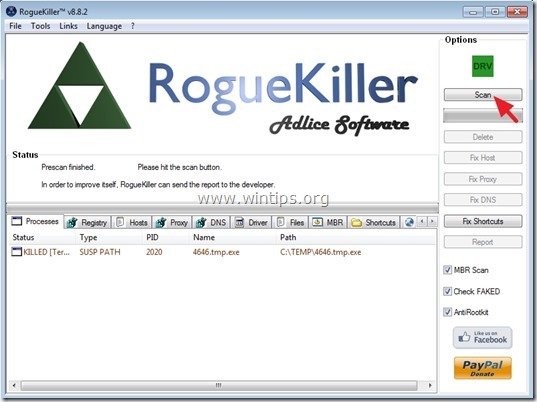
3. Al termine della scansione completa, premere il tasto "Cancellare" per rimuovere tutti gli elementi dannosi trovati.
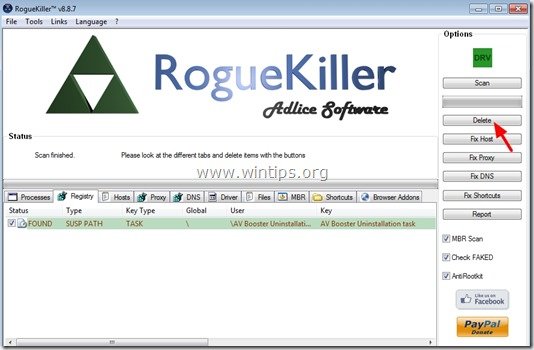
Passo 4. Eliminare le cartelle e i file dannosi
Avviso: Per eseguire questa operazione è necessario attivare la visualizzazione dei file nascosti, andando su:
- Inizio > Pannello di controllo > Opzioni cartella . fare clic sul pulsante " Vista "Fare clic su " Mostra file, cartelle e unità nascoste " & Deseleziona il campo " Nascondere i file protetti del sistema operativo " Stampa " OK "
- Come attivare la visualizzazione dei file nascosti in Windows 7Come attivare la visualizzazione dei file nascosti in Windows 8
1. Navigare nei seguenti percorsi ed eliminare le seguenti cartelle (in audace ):
- C:\ProgrammaDati AVBooster C:\Programmi .AV Booster_2014-03-05T104923 C:\UsersAppDataRoaming AVBooster
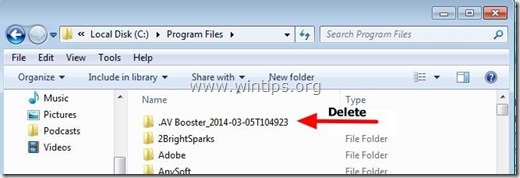
2. Selezionare & cancellare tutti i file e le cartelle sotto " C:\Temp ".
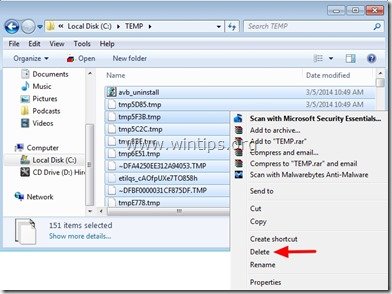
Passo 5: Pulire gli adware e le barre degli strumenti del browser indesiderate.
1. Scaricare e salvare l'utility "AdwCleaner" sul desktop.
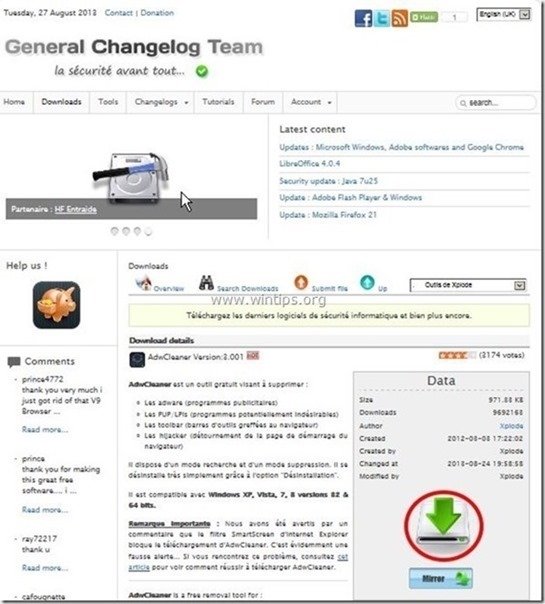
2. Chiudere tutti i programmi aperti e Doppio clic per aprire "AdwCleaner" dal desktop.
3. Stampa " Scansione ”.
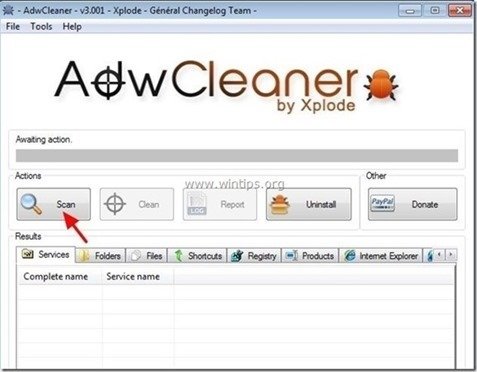
4. Al termine della scansione, premere "Pulito " per rimuovere tutte le voci dannose indesiderate.
4. Stampa " OK " a " AdwCleaner - Informazioni" e premere " OK " di nuovo per riavviare il computer .
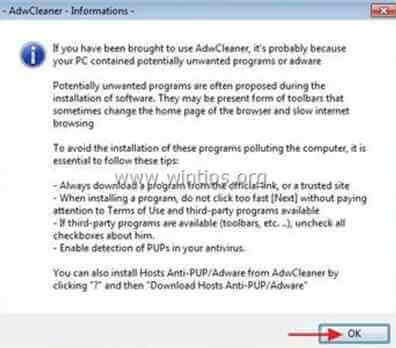
5. Al riavvio del computer, chiudere " AdwCleaner" e proseguire con il passo successivo.
Passo 6. Pulire il computer non deve rimanere minacce dannose.
Scaricare e installare uno dei programmi anti-malware GRATUITI più affidabili oggi per ripulire il computer dalle restanti minacce dannose. Se volete rimanere costantemente protetti dalle minacce malware, esistenti e future, vi consigliamo di installare Malwarebytes Anti-Malware PRO:
Protezione MalwarebytesTM
Rimuove spyware, adware e malware.
Inizia subito il download gratuito!
*Se non si sa come installare e usare " MalwareBytes Anti-Malware ", leggere queste istruzioni.
Consigli: Per garantire che il computer sia pulito e sicuro, Eseguire una scansione completa di Malwarebytes Anti-Malware in "modalità provvisoria" di Windows. .*
*Per accedere alla modalità provvisoria di Windows, premere il tasto " F8 " durante l'avvio del computer, prima della comparsa del logo di Windows. Quando il tasto " Menu Opzioni avanzate di Windows " appare sullo schermo, usare i tasti freccia della tastiera per spostarsi sul punto Modalità provvisoria e quindi premere "ENTRARE “.
Passo 7. Riavviare il computer ed eseguire una scansione completa con il programma antivirus originale.

Andy Davis
Il blog di un amministratore di sistema su Windows